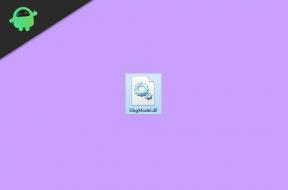Jak naprawić problem braku ładowania HiSense [Rozwiązywanie problemów]
Wskazówki I Porady Dotyczące Androida / / August 05, 2021
Nie ma nic bardziej niepokojącego dla osoby, gdy dowiaduje się, że jego smartfon ma „problem z brakiem ładowania”. Wyobraź sobie czas, kiedy potrzebujesz telefonu do zapisywania numerów telefonów, klikania zdjęć i masz problemy z naładowaniem telefonu. Twój piękny smartfon przyprawia Cię o ból głowy, kiedy najbardziej go potrzebujesz. Bez względu na to, jak lukratywnym arkuszem specyfikacji jest Twój smartfon, jest on praktycznie bezużyteczny, jeśli bateria się nie ładuje. Nawet najlepsi z nas myślą o zwróceniu się do centrów serwisowych, gdy napotkamy taki problem, nie wiedząc, że możemy go rozwiązać samodzielnie. Ten artykuł zawiera przewodnik krok po kroku, jak rozwiązać problem z ładowaniem Androida.
![Jak naprawić problem braku ładowania HiSense [Rozwiązywanie problemów]](/f/efbf3eed907c5cca91dc95923efd7a9b.jpg)
Spis treści
-
1 Jak naprawić problem braku ładowania HiSense [Rozwiązywanie problemów]
- 1.1 Krok 1: Sprawdź zasilanie
- 1.2 Krok 2: Sprawdź kabel
- 1.3 Krok 3: Sprawdź adapter
- 1.4 Krok 4: Sprawdź gniazdo USB
- 1.5 Krok 5: Uruchom ponownie urządzenie
- 1.6 Krok 6: Zaktualizuj oprogramowanie sprzętowe i aplikacje
- 1.7 Krok 7: Wyczyść pliki pamięci podręcznej
- 1.8 Krok 8: Wykonaj twardy reset
- 1.9 Krok 9: Wycofywanie aktualizacji
- 1.10 Krok 10: Spróbuj wymienić baterię lub uzyskaj pomoc w autoryzowanym centrum serwisowym
- 1.11 Wskazówki, jak dbać o zdrowie baterii smartfona
Jak naprawić problem braku ładowania HiSense [Rozwiązywanie problemów]
Krok 1: Sprawdź zasilanie
Mógł wystąpić problem z gniazdkiem elektrycznym, z którego próbujesz ładować. Zasilacz może być odpowiedni do innych rzeczy, ale może nie być odpowiedni dla Twojej ładowarki mobilnej. Spróbuj rozwiązać problem, podłączając adapter do innego źródła zasilania. Jeśli ładujesz smartfon za pomocą laptopa, spróbuj podłączyć kabel USB do różnych portów lub rozważ ładowanie telefonu za pomocą ładowarki ściennej. Możesz także spróbować odświeżyć swoje urządzenie za pomocą banku mocy, jeśli taki masz.
Krok 2: Sprawdź kabel
Nawet jeśli używasz dobrej jakości kabla, zawsze istnieje ryzyko zużycia ze względu na regularne użytkowanie. Może to również wynikać z zakrzywienia i wygięcia go poza pewien poziom. Wypróbuj inny kabel, a jeśli Twój telefon ładuje się dobrze z drugim, wiesz, na czym polega problem.
Krok 3: Sprawdź adapter
Sprawdź adapter wtyczki ściennej. Możesz mieć jedną kostkę ładującą lub tradycyjną ładowarkę z nierozłącznymi kablami i cegłą. Adapter często traci swoją wydajność, co prowadzi do braku ładowania lub problemów z wolnym ładowaniem. Mogą wystąpić problemy z głowicą ładującą lub portem USB, do którego jest włożony kabel. Głowica ładująca to część ładowarki podłączana do gniazda ściennego. Mogły zostać wygięte z powodu rygorystycznego podłączania i odłączania w czasie. Istnieje również możliwość, że poluzowałeś port USB na adapterze, co może być przyczyną problemu. W tym celu spróbuj sprawdzić, czy możesz ładować inne urządzenia za pomocą ładowarki. Jeśli nie, możesz użyć innej ładowarki lub zainwestować w nową.
Krok 4: Sprawdź gniazdo USB
Port, w którym kabel ładujący łączy się z telefonem, jest magnesem kurzu i gromadzi wszelkie śmieci w kieszeni i otoczeniu. Sprawdź lub wyczyść ten port. Możesz to łatwo zrobić, dmuchając do portu ładowania, aby usunąć brud i kieszeń, która mogła się tam zebrać. Jeśli problem nadal nie zostanie rozwiązany, jest całkiem możliwe, że port USB jest uszkodzony. W takim przypadku musisz go zanieść do centrum serwisowego, aby go naprawić.
Krok 5: Uruchom ponownie urządzenie
Jest to najbardziej podstawowy krok w naprawianiu wszelkich problemów związanych z dowolnym urządzeniem. Wyłącz telefon za pomocą przycisku zasilania. Odczekaj kilka sekund przed ponownym włączeniem. Może to rozwiązać problemy, które uniemożliwiają ładowanie telefonu w przypadku awarii systemu. Po ponownym uruchomieniu spróbuj podłączyć i sprawdź, czy zadziałało.
Krok 6: Zaktualizuj oprogramowanie sprzętowe i aplikacje
Aktualizacja aplikacji, a także oprogramowania układowego do najnowszej dostępnej wersji, rozwiązuje wiele problemów. Wzmacnia obronę przed błędami i wirusami. Przejdź do sklepu Google Play i zaktualizuj wszystkie aplikacje ręcznie lub wybierając 'automatyczna aktualizacja'. Aktualizacje oprogramowania układowego można sprawdzić w sekcji ustawień smartfona, w której można zobaczyć najnowsze dostępne aktualizacje.
Krok 7: Wyczyść pliki pamięci podręcznej
otwarty Ustawienia >> Aplikacje a następnie znajdź pobrane aplikacje. Stuknij każdą aplikację osobno, aby wyczyścić jej pamięć podręczną. Nie zapomnij również wyczyścić pamięci podręcznej, którą można rozwiązać po prostu otwierając Ustawienia app i przechodzenie do Przechowywanie lub Pamięć a następnie wyczyść plik Pamięć podręczna. Nienasycone lub nagromadzone pliki pamięci podręcznej zmniejszają wydajność systemu i mogą być przyczyną problemów z ładowaniem.
Krok 8: Wykonaj twardy reset
powinna to być ostatnia i ostatnia poprawka oprogramowania, którą możesz wypróbować. Upewnij się, że masz kopię zapasową wszystkich danych zapisanych na urządzeniu, ponieważ po przejściu do opcji przywracania ustawień fabrycznych wszystkie dane zostaną trwale utracone. Wyłącz telefon. Naciśnij i przytrzymaj Klawisz zwiększania głośności i Przycisk zasilania jednocześnie, aż pojawi się ekran odzyskiwania systemu Android. Użyj klawiszy głośności jako nawigatora, aby podświetlić "Usuń dane / przywróć ustawienia fabryczne" opcję, a następnie użyj przycisku zasilania, aby dokonać wyboru.
Krok 9: Wycofywanie aktualizacji
Jeśli po aktualizacji urządzenia pojawią się problemy z ładowaniem, zawsze masz możliwość przywrócenia starszej wersji. Jednak uruchomienie starszej wersji na telefonie może spowodować niewielkie zagrożenie bezpieczeństwa, o którym powinieneś wiedzieć przed wycofaniem. W tym celu znajdź starszą wersję, do której chcesz przejść na starszą wersję. Umieść pobrany ROM na swoim urządzeniu. Teraz uruchom ponownie telefon w trybie odzyskiwania. Sformatuj i wyczyść pamięć podręczną, a następnie wybierz zainstaluj. Teraz masz starszą wersję systemu operacyjnego. Musisz poczekać na nową aktualizację, aby naprawić te błędy.
Krok 10: Spróbuj wymienić baterię lub uzyskaj pomoc w autoryzowanym centrum serwisowym
Twoja bateria może być przyczyną problemu. Jeśli którakolwiek z powyższych metod nie zadziała, możesz otrzymać wymianę baterii, jeśli Twój telefon jest objęty gwarancją. Jeśli baterię można wyjąć przez użytkownika, można ją wyjąć i zanieść bezpośrednio do producenta. Zaleca się zabranie urządzenia do centrum serwisowego, ponieważ istnieje możliwość, że Twój telefon może mieć pewne wewnętrzne problemy. W takim przypadku wymiana baterii nie pomoże w rozwiązaniu problemów z ładowaniem.
Wskazówki, jak dbać o zdrowie baterii smartfona
Zawsze używaj oryginalnej ładowarki dostarczonej z telefonem. Jeśli ulegnie uszkodzeniu, kup nową ładowarkę o takim samym napięciu / natężeniu prądu jak poprzednia lub najlepiej zainwestuj w oryginał, który dostaniesz od producenta smartfona.
- Skalibruj baterię smartfona
- Zapobiegaj przegrzewaniu się urządzenia, ponieważ szybciej wyczerpuje baterię i skraca jej żywotność.
- Nie przeładowuj swojego urządzenia. Przeładowanie powoduje zły stan baterii, a tym samym skraca żywotność baterii.
- Staraj się, aby bateria była w połowie naładowana. Staraj się utrzymywać poziom naładowania baterii powyżej 50 procent, na ile to możliwe, aby uzyskać najlepszą żywotność baterii.
Z ponad 4-letnim doświadczeniem obejmującym różne gatunki związane z pisaniem treści, Aadil jest także entuzjastycznym podróżnikiem i wielkim miłośnikiem filmów. Aadil jest właścicielem strony internetowej poświęconej technologiom i jest zachwycony serialami telewizyjnymi, takimi jak Brooklyn Nine-Nine, Narcos, HIMYM i Breaking Bad.
![Jak naprawić problem braku ładowania HiSense [Rozwiązywanie problemów]](/uploads/acceptor/source/93/a9de3cd6-c029-40db-ae9a-5af22db16c6e_200x200__1_.png)